簡單又強大的塗抹
編輯:Fireworks基礎
在Fireworks裡有一種非常強大的工具-塗抹工具
也許你不常用它,不過如果你欣賞完這次介紹的三個案例,也許你會不禁拿起鼠標試一試!
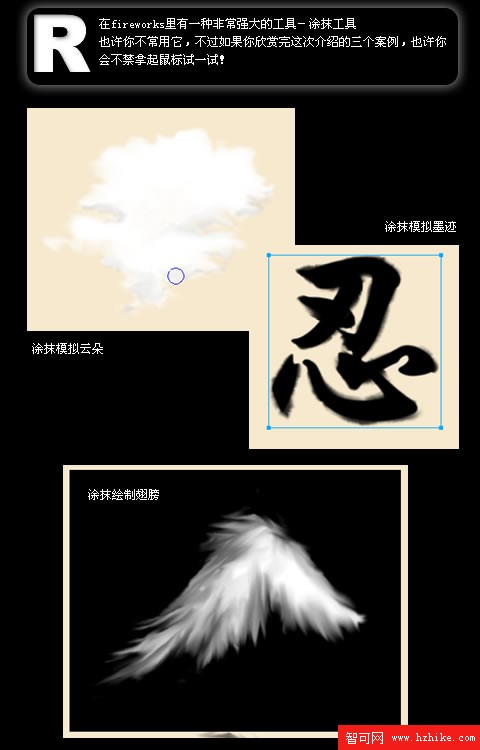
塗抹畫雲
1.1、
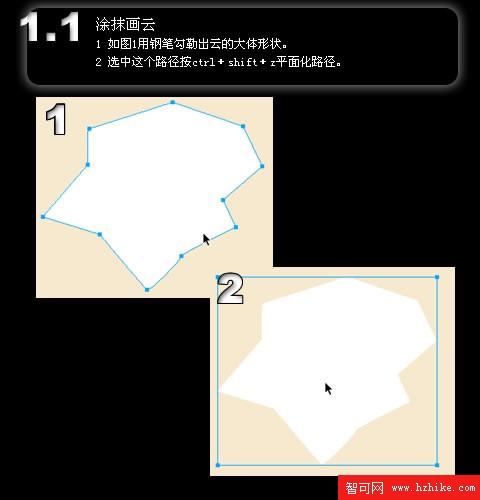
1.2、
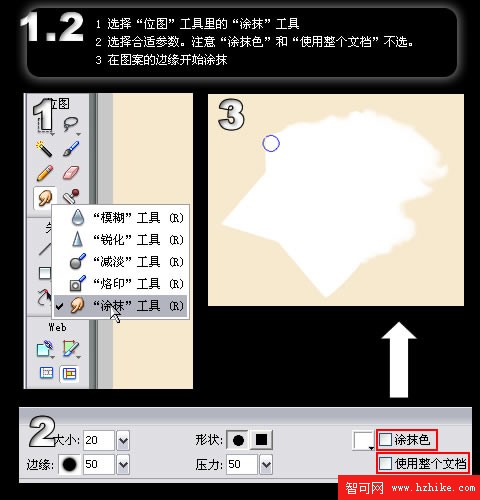
1.3、
注意鼠標行走的方向(這是會影響塗抹結果的)你還可以選中“塗抹色”為雲朵添加明部和暗部。這樣可以塗抹出更為逼真的雲朵。
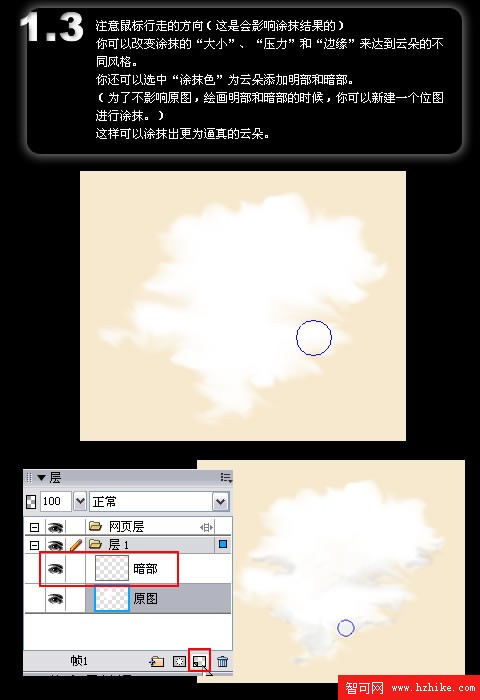
塗抹模擬墨跡滲開
2.1、
以前如果你嘗試過用濾鏡模擬毛筆字的墨跡,就會發現自己是不能控制一個字不同地方的滲開程度的,也就是說用濾鏡只能對一個字用一種滲開程度。在文檔裡打一個你喜歡的毛筆字。
(參數就自己選啦,不過字要夠大,模擬的效果才明顯。)
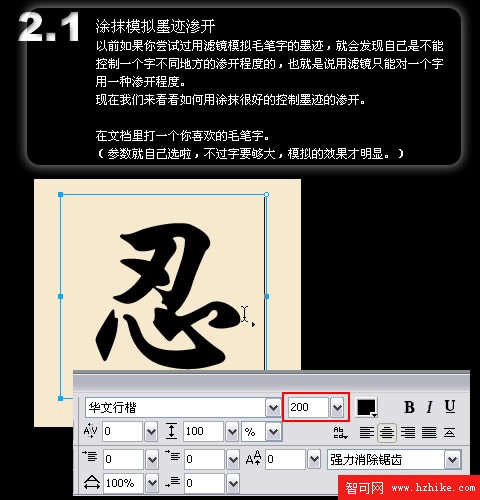
2.2、
(矢量對象平面化後才可以塗抹)
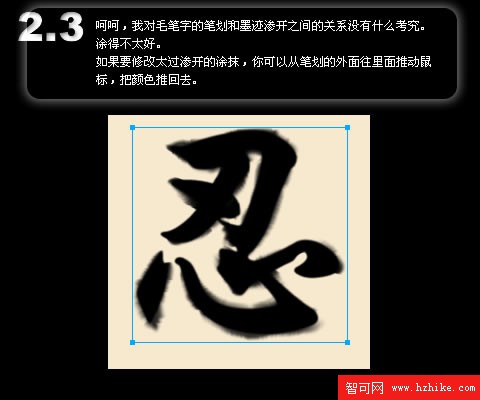
2.3、
呵呵,我對毛筆字的筆劃和墨跡滲開之間的關系沒有什麼考究,塗得不太好。如果要修改太過滲開的塗抹,你可以從筆劃的外面往裡面推動鼠標,把顏色推回去。
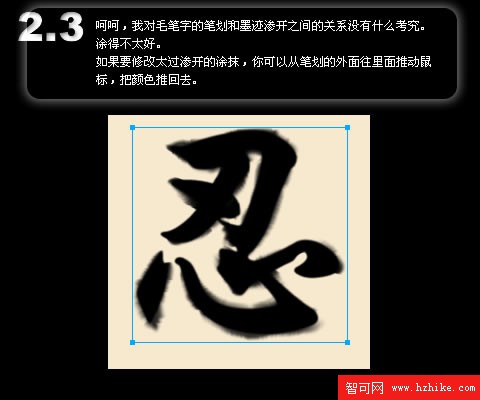
塗抹翅膀
3.1、
我們可以用寫意的手法塗抹出天使的翅膀。(或者說是鳥的翅膀,天使有沒有翅膀鬼知道呢?)
用鋼筆勾勒出一個三角形。然後按ctrl+shift+z將其平面化
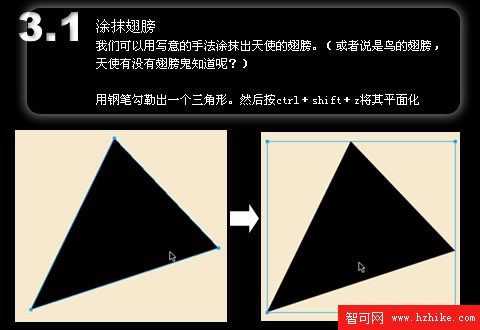
3.2、
如果在塗抹的時候把顏色擦掉得太多的話,可以選中“塗抹”屬性裡的“塗抹色”選項,把顏色補上去再塗。
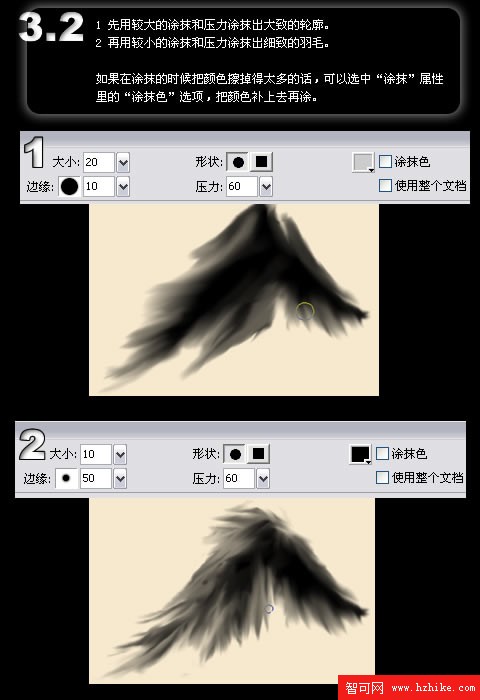
3.3、
當然,天使翅膀是白色的。
選中翅膀,混合模式選“反轉”,然後在翅膀的後方加一個黑色填充的矩形,ok,一只白色的雞翼就完成了。
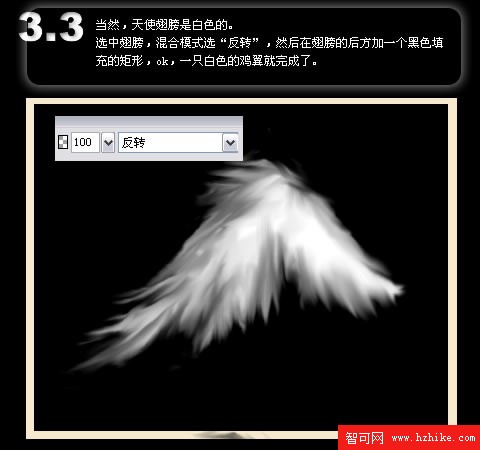
以上的三種技法是非常容易掌握的,關鍵是鼠標運動的方向和“塗抹”工具相關參數的設定,這個就要靠經驗積累了。
塗抹工具可以這樣用:
注意的問題:
當“壓力”較小時,塗抹太多會使圖像的透明度下降,看到後方的圖像。
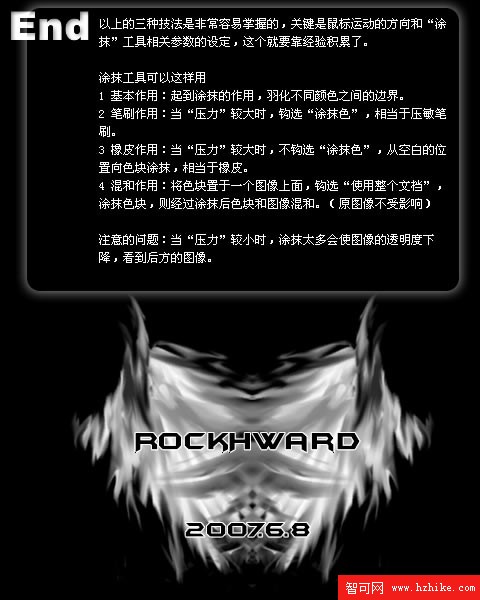
小編推薦
熱門推薦